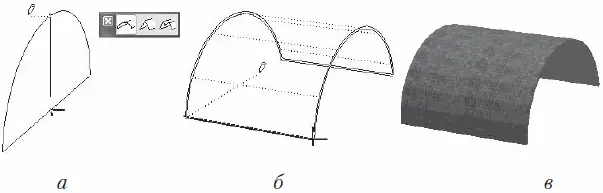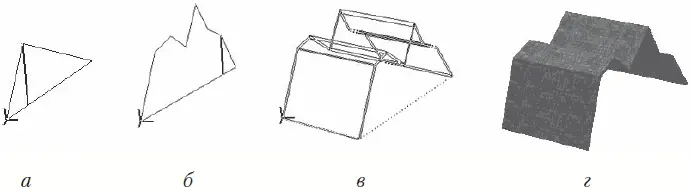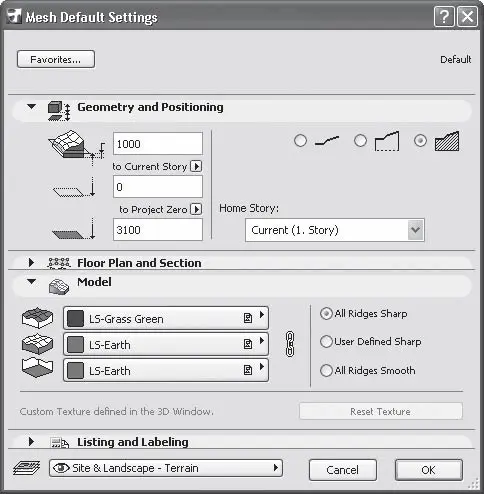6. Перемещая указатель мыши, определите высоту крыши (рис. 4.62, а ).
7. Зафиксируйте высоту крыши щелчком кнопки мыши.
8. Перемещая указатель мыши, определите длину крыши (рис. 4.62, б ).
9. Зафиксируйте длину крыши щелчком кнопки мыши. Крыша построена (рис. 4.62, в ).
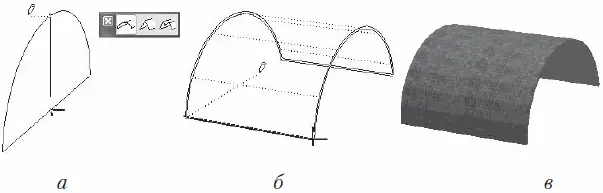
Рис. 4.62. Построение арочной крыши
Симметричная крыша создается практически так же. Разница заключается лишь в том, что после выбора метода построения щелчком на кнопке Gable roof (Коньковая крыша)

появляется окно, в котором необходимо ввести количество сегментов крыши.
Для построения несимметричной крыши выполните следующее.
1. Перейдите в окно трехмерного проектирования, нажав клавишу F3.
2. Щелчком на кнопке Roof (Крыша) палитры инструментов активизируйте механизм построения крыши.
3. Выберите построение сводов, щелкнув на кнопке

4. Укажите мышью две точки, являющиеся опорными точками профиля крыши.
5. На появившейся палитре редактирования выберите метод построения несимметричной крыши, щелкнув на кнопке Complex roof (Составная крыша)

6. Перемещая указатель мыши, определите высоту и ширину сегмента крыши (рис. 4.63, а ). Зафиксируйте результат щелчком кнопки мыши.
7. Повторяя пункт 6, определите профиль крыши (рис. 4.63, б ).
8. Зафиксировав высоту последнего сегмента, щелкните кнопкой мыши в этой же точке еще раз для завершения формирования профиля.
9. Перемещая указатель мыши, определите длину крыши (рис. 4.63, в ).
10. Зафиксируйте длину крыши щелчком кнопки мыши. Крыша построена (рис. 4.63, г ).
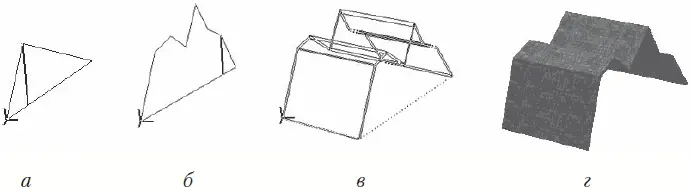
Рис. 4.63. Создание несимметричной крыши
Построение произвольных поверхностей
ArchiCAD, являясь программой архитектурного проектирования, не ограничивается только инструментарием для построения зданий и сооружений. Проекты создаются не на пустом месте, и для выполнения архитектурного ансамбля требуется еще как минимум привязка его объектов к ландшафту. Для решения подобных задач в ArchiCAD существует инструмент создания поверхностей произвольной конфигурации – Mesh (Сетка).
Внимание!
Не путайте термин «сетка» в данном случае с локальной вычислительной сетью – способом организации совместной работы компьютеров, для которой в английском языке применяется термин Net или Network.
Инструмент построения поверхностей Mesh (Сетка)

расположен в разделе Design (Проектирование) палитры инструментов. При нажатии этой кнопки на информационной палитре появляются элементы управления этим инструментом (рис. 4.64).

Рис. 4.64. Элементы управления параметрами построения произвольных поверхностей
Щелчок на кнопке Settings Dialog (Окно настроек)

выводит на экран окно Mesh Default Settings (Настройки параметров сетки по умолчанию) (рис. 4.65).
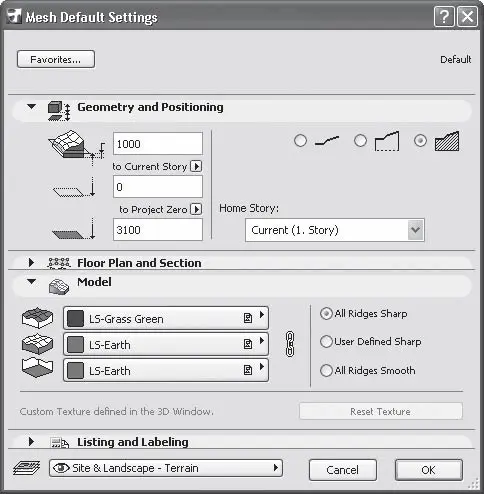
Рис. 4.65. Настройка параметров сеток по умолчанию
Настройка параметров сетки
В левой части окна Mesh Default Settings (Настройки параметров сетки по умолчанию) расположены три стандартных поля для ввода толщины основания сетки, ее возвышения над уровнем текущего этажа и над нулевым уровнем.
Справа с помощью трехпозиционного переключателя выбирается вид сетки:
• Create Superficies (Создать поверхность)

– отображается только поверхность сетки;
• Create Skirted Superficies (Создать полую сетку)

– показываются поверхность и боковые грани сетки, основание отсутствует, внутри сетка полая;
• Create Solid Bodies (Создать твердотельную сетку)

– сетка отображается в полном объеме.
Читать дальше
Конец ознакомительного отрывка
Купить книгу